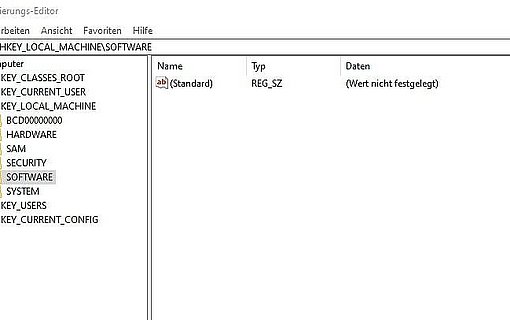Windows-10-Tuning: So wird Ihr PC zur blitzschnellen Workstation

Windows 10 hat seit dem Frühjahrs-Update einen neuen Ultimative-Performance-Modus. Ihr Vorteil: Windows-Höchstleistung. In diesem Modus wird die Leistung Ihres PCs voll genutzt, ohne Ihren Prozessor durch Energiesparmodi auszubremsen.
Die Option für den Ultimative-Performance-Modus zeigt Microsoft jedoch nur den Nutzern der teuren Windows 10 Workstation Edition an. Mit dieser Anleitung schalten Sie ihn bei Ihrem Windows 10 frei:
1. Geben Sie ins Suchfeld cmd ein und drücken Sie die Eingabetaste.
2. Klicken Sie EINGABEAUFFORDERUNG im Suchergebnis mit der rechten Maustaste an und wählen Sie ALS ADMINISTRATOR AUSFÜHREN.
3. Geben Sie diesen Befehl ein und drücken Sie anschließend die Eingabetaste: powercfg -duplicatescheme e9a42b02-d5df448d-aa00-03f14749eb61
Schließen Sie die Eingabeaufforderung mit dem SCHLIEßEN-Feld oben rechts.
4. Rufen Sie mit der Tastenkombination WINDOWS+R das AUSFÜHREN-Fenster auf.
5. Geben Sie system ein und drücken Sie die Eingabetaste. Die SYSTEMSTEUERUNG öffnet sich.
6. Stellen Sie ANZEIGE oben rechts auf GROßE SYMBOLE und wählen Sie ENERGIEOPTIONEN.
7. Klicken Sie auf den Pfeil hinter WEITERE ENERGIESPARPLÄNE EINBLENDEN und wählen Sie ULTIMATIVE LEISTUNG. Schließen Sie das Fenster mit dem SCHLIEßEN-Feld oben rechts. Fertig!
Meine Empfehlung: Schalten Sie die ultimative Leistung nur dann ein, wenn Sie wirklich Höchstleistung benötigen. Der Stromverbrauch steigt dadurch an, der PC wird eventuell durch schneller drehende Lüfter lauter und bei Notebooks wird der Akkubetrieb deutlich verkürzt.
Wenn Sie weitere nützlichen Windows-Tuning-Tipps erhalten möchten, testen Sie jetzt ohne Risiko "PC-Wissen für Senioren" - hier klicken!